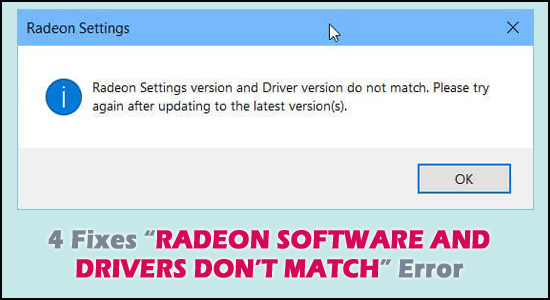
Вы не одиноки, если ваше программное обеспечение Radeon отказывается открываться и отображает ошибку « Программное обеспечение Radeon и драйверы не совпадают ». Когда вы обновите графический драйвер AMD до более новой версии, вы получите это уведомление. Хорошая новость заключается в том, что с помощью этого пошагового руководства вы легко сможете это исправить.
В случаях, когда существует разница между графическим программным обеспечением AMD Radeon и версией драйвера AMD Radeon, установленной на вашем компьютере, эта ошибка « Версии программного обеспечения и драйвера Radeon не совпадают» или « Настройки AMD Radeon» не открываются .
Кроме того, при использовании графической карты AMD эта проблема несоответствия настроек Radeon и драйверов также может возникнуть, если вы обновили последнюю версию драйвера AMD Radeon Adrenalin до старой программы настройки Radeon.
Что делать, если версии программного обеспечения и драйверов Radeon не совпадают?
Вот несколько решений, которые могут помочь вам решить проблему «Не совпадают версии программного обеспечения и драйверов Radeon». Возможно, вам не нужно будет пробовать их все; просто продвигайтесь вниз по списку, пока не найдете тот, который работает для вас.
Оглавление
Решение 1. Удалите и переустановите программное обеспечение AMD Radeon.
Обновление программного обеспечения Radeon для обеспечения его совместимости с драйвером AMD в дополнение к драйверу Radeon является еще одним способом решения этой проблемы. Чтобы решить проблему « Программное обеспечение и драйверы Radeon не совпадают в Windows 11 », попробуйте удалить предыдущее приложение AMD, а затем загрузить самое последнее приложение AMD Radeon.
- Получите доступ к панели управления.
- Перейдите в « Программы » > «Удалить программу» и отсортируйте по категориям.
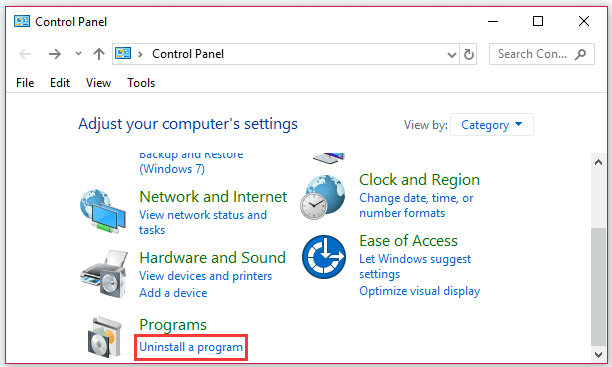
- Найдите программное обеспечение AMD Radeon в разделе « Программы и компоненты » и удалите его с помощью контекстного меню.
После удаления программного обеспечения AMD перейдите на официальный веб-сайт AMD и загрузите самую последнюю версию программного обеспечения Radeon для Windows 7, 8, 10 и 11. Недавно назначенное программное обеспечение AMD будет работать с драйвером AMD, что позволит вам обновить AMD. Драйвер Radeon из программы.
Решение 2. Установите более старый драйвер
Пользователи заявили, что причиной проблемы был последний драйвер графической карты и что более ранняя версия действительно помогла решить эту проблему:
- Введите « Диспетчер устройств» в меню «Поиск » и выберите его в списке результатов.
- Затем в диспетчере устройств разверните параметр « Адаптер дисплея ».
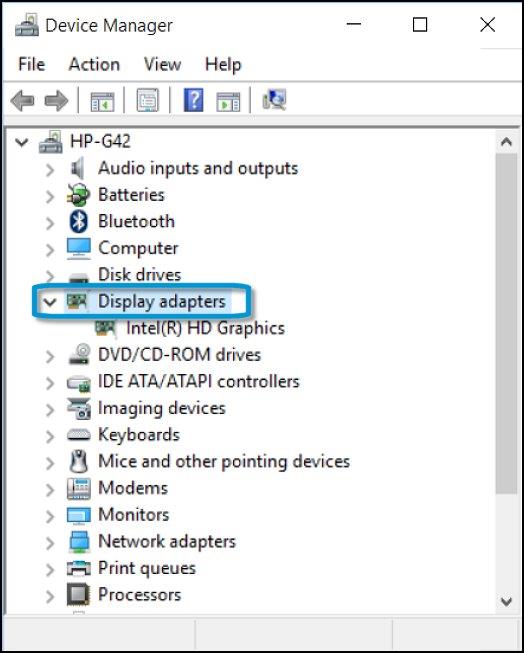
- Выберите графический драйвер и щелкните его правой кнопкой мыши, затем выберите « Удалить устройство».
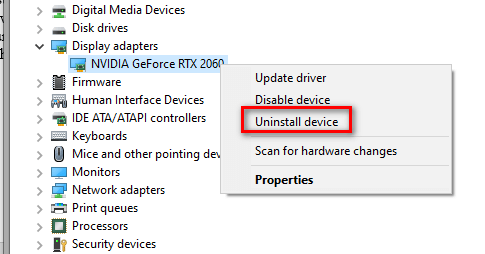
- Подтвердите удаление в новом приглашении
- Затем дождитесь окончания операции.
- На сайте AMD найдите драйвер для своей видеокарты.
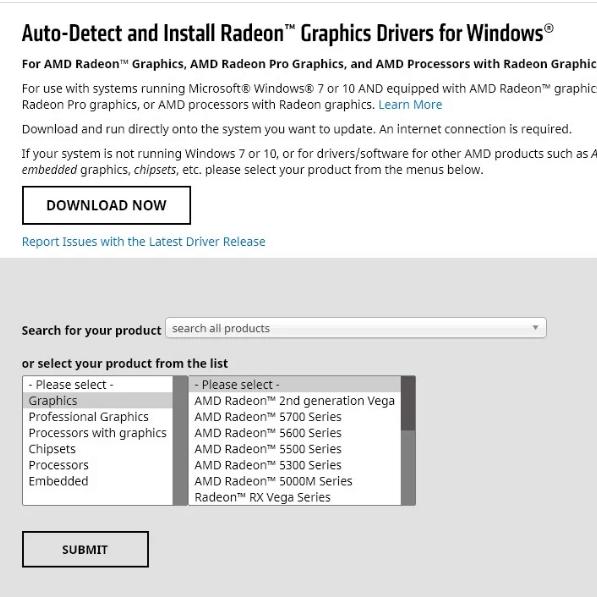
- Введите информацию о карте и ОС и нажмите « Поиск » .
- Прокрутите список доступных драйверов до соответствующего пункта и нажмите на его название и кнопку установки .
- Сохраните его, а затем продолжите установку, следуя инструкциям на экране.
Решение 3. Используйте редактор реестра в Windows
Чтобы устранить эту проблему с помощью редактора реестра в Windows, выполните следующие действия:
- Удерживайте одновременно клавишу Windows + R.
- Нажмите Enter или OK после ввода dxdiag.
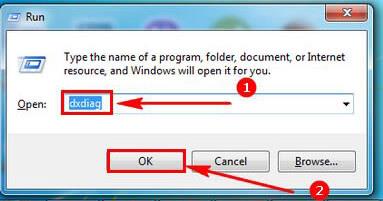
- Выберите вкладку «Отображение» в раскрывающемся меню.
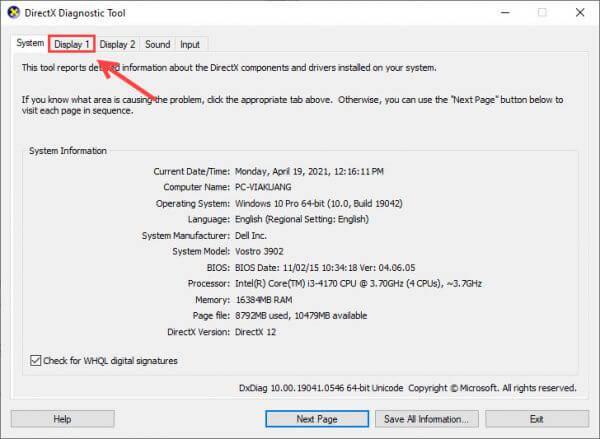
- Запишите версию в разделе «Драйверы».
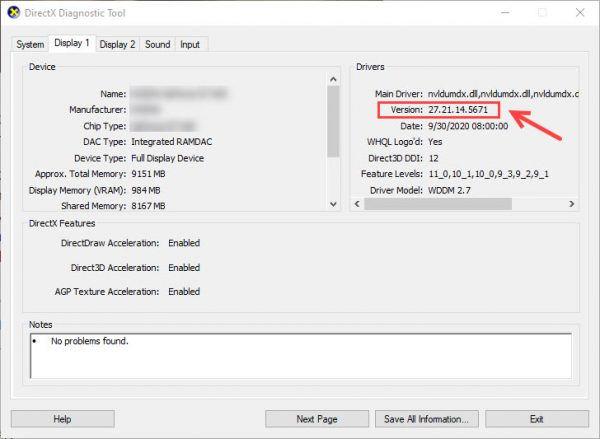
- Одновременно удерживайте нажатой клавишу Windows + R.
- Введите команду regedit и нажмите Enter или OK.
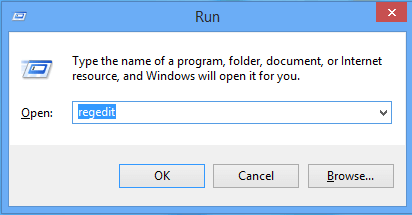
- Пройдите к следующему ключу:
HKEY_LOCAL_MACHINE\SOFTWARE\AMD\CN
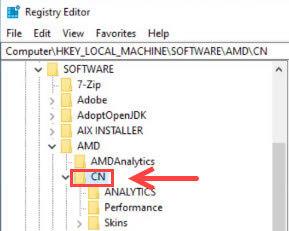
- Измените значение в DriverVersion на число, которое вы получили на шаге 4 выше.
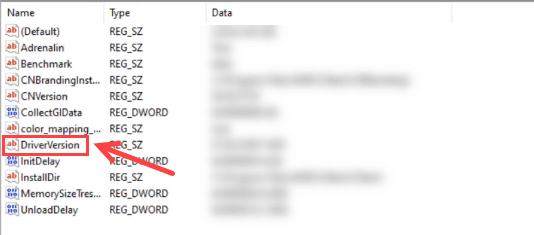
- Выберите ОК
- Ваш компьютер должен быть перезагружен.
Решение 4. Установите обновления драйверов из Центра обновления Windows.
Многим пользователям удалось исправить ошибку «Программное обеспечение Radeon и драйверы не соответствуют », обновив устаревший драйвер, установленный в их системе. Итак, попробуйте обновить драйвер через Центр обновления Windows, чтобы установить последнюю версию драйвера.
Чтобы обновить драйверы с помощью Центра обновления Windows, выполните следующие действия:
- На вкладке поиска Windows введите обновление , а затем выберите Проверить наличие обновлений в списке результатов.
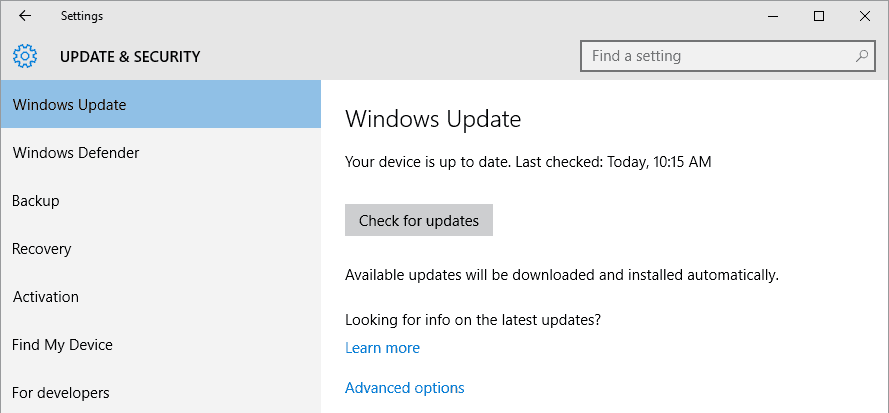
- Выберите Просмотреть все необязательные обновления в раскрывающемся меню.
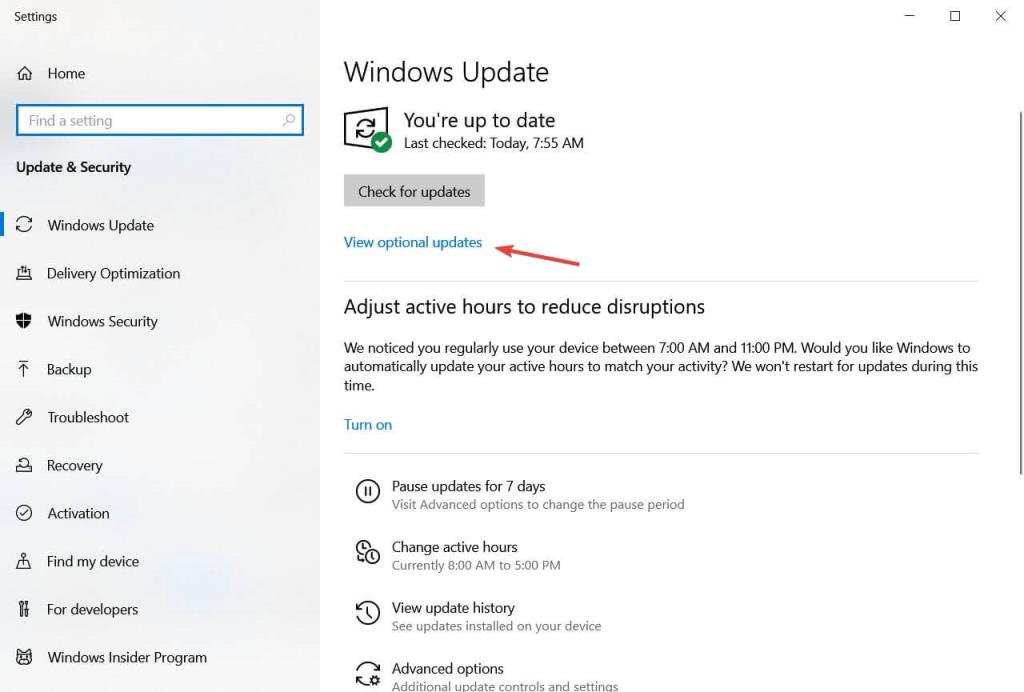
- Разверните список, нажав « Обновления драйверов». Выберите драйвер, который хотите установить, и нажмите кнопку « Загрузить и установить», чтобы начать.
Microsoft поместила самые последние необязательные обновления драйверов в раздел Центра обновления Windows, поэтому, если производители компонентов выпустили новые драйверы, вы найдете их там.
Рекомендуемое решение для простого обновления драйвера
В вашей системе Windows, если вы видите проблемы или ошибки, связанные с драйверами, здесь предлагается просканировать вашу систему с помощью инструмента обновления драйверов .
Это продвинутый инструмент, который при однократном сканировании обнаруживает и исправляет различные проблемы и ошибки, связанные с драйверами.
При этом вы также можете установить последние версии драйверов, а также обновить существующие драйверы устройств.
Получить Driver Updater для автоматического обновления драйвера
Вывод
Цель этой статьи — помочь пользователям решить проблему AMD « Программное обеспечение и драйверы Radeon не совпадают ». После того, как вы попробовали перечисленные решения, проблема несоответствия должна быть устранена быстро.
Мы надеемся, что наша статья работает для вас, и ошибка, связанная с несоответствием версий программного обеспечения и драйверов AMD Radeon , устранена.
Кроме того, не стесняйтесь сканировать свою систему с помощью рекомендованного профессионалами Advanced PC Repair Tool . Это способно решить различные проблемы и ошибки, связанные с Windows, и оптимизировать производительность вашего ПК с Windows.
Спасибо за чтение..!

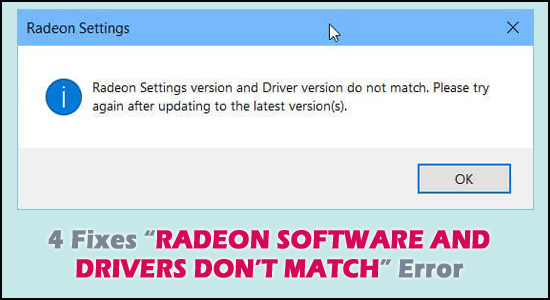
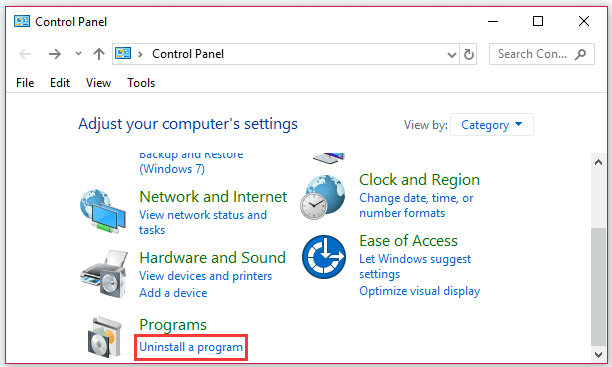
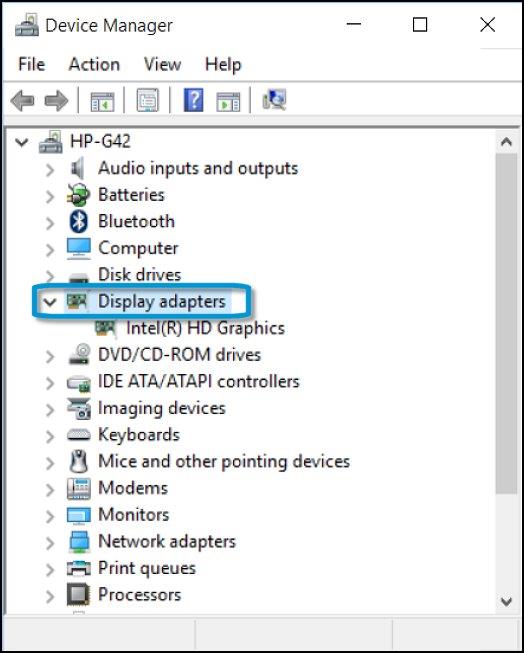
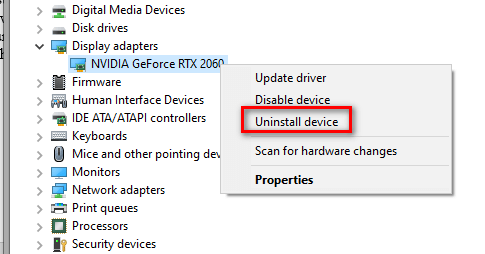
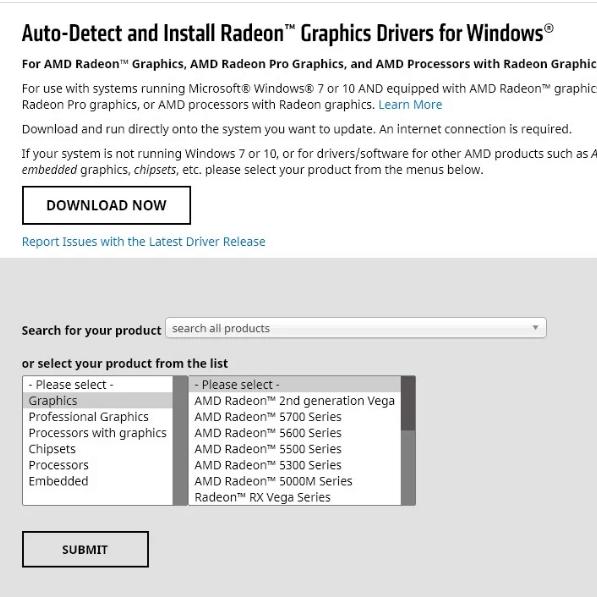
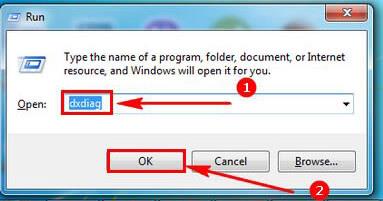
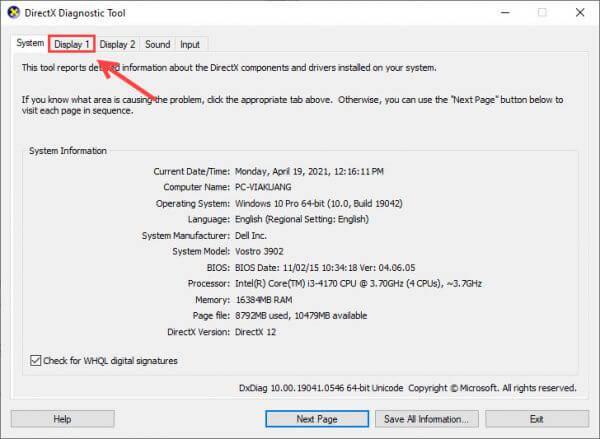
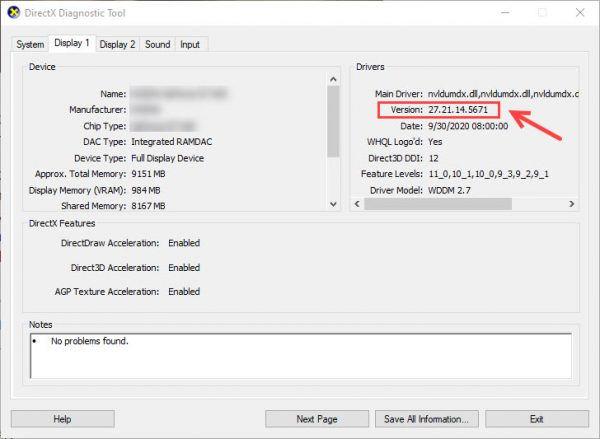
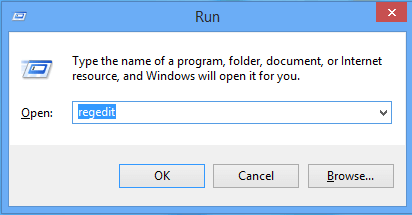
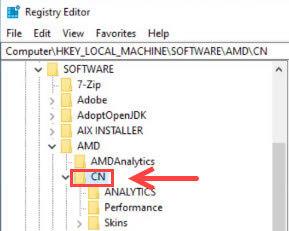
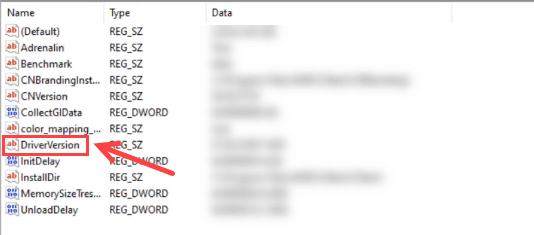
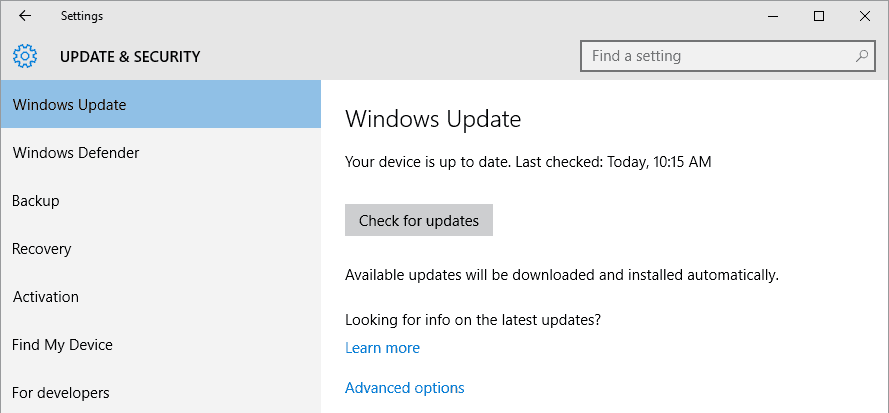
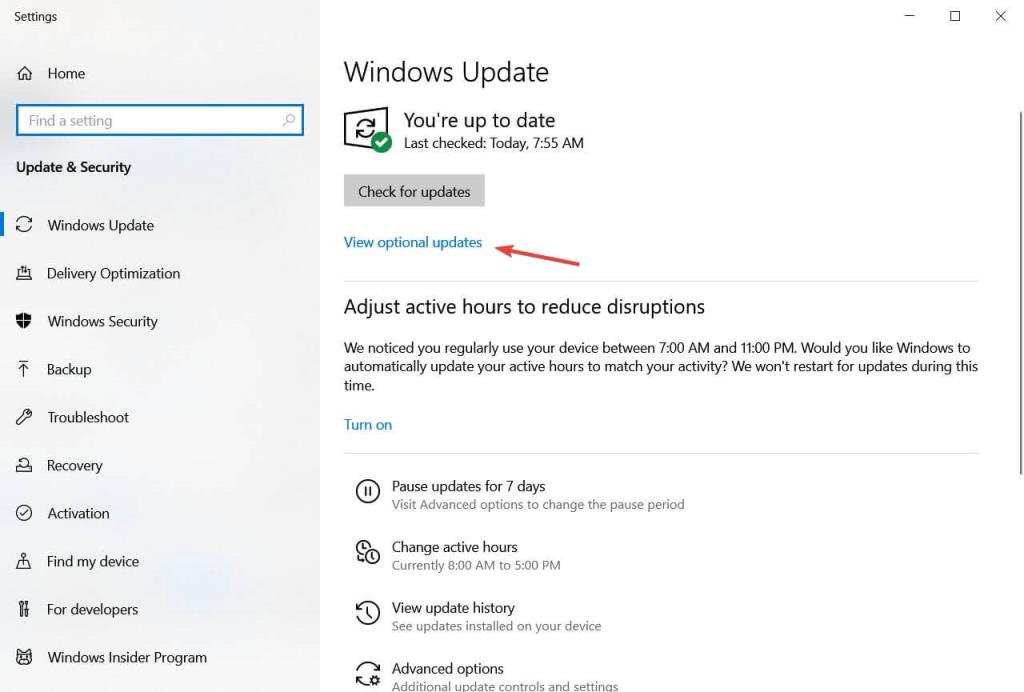

![Как решить проблему «Sims 4 Сим не спит»? [ПРОВЕРЕННЫЕ СПОСОБЫ] Как решить проблему «Sims 4 Сим не спит»? [ПРОВЕРЕННЫЕ СПОСОБЫ]](https://luckytemplates.com/resources1/images2/image-6501-0408151119374.png)


![Исправить Dungeon Siege 2 без указателя мыши [ПРОВЕРЕННЫЕ СПОСОБЫ] Исправить Dungeon Siege 2 без указателя мыши [ПРОВЕРЕННЫЕ СПОСОБЫ]](https://luckytemplates.com/resources1/images2/image-5004-0408151143369.png)

![Ваш компьютер или сеть могут отправлять автоматические запросы [ИСПРАВЛЕНО] Ваш компьютер или сеть могут отправлять автоматические запросы [ИСПРАВЛЕНО]](https://luckytemplates.com/resources1/images2/image-1491-0408150724646.png)
